 픽셀 선택 영역 페인팅
픽셀 선택 영역 페인팅
선택 브러시 도구를 사용하여 페이지에서 페인팅을 수행하여 선택 영역을 정의할 수 있습니다.
선택 브러시 도구를 사용하여 페이지에서 페인팅을 수행하여 선택 영역을 정의할 수 있습니다.
기본적으로 선택 브러시 도구는 선택 영역을 확대하여 선택한 픽셀과 색상 값이 비슷한 픽셀을 , 직접 페인트되어 있지 않아도 포함하도록 설정되어 있습니다. 즉, 선택 범위는 이미지의 높은 콘트라스트 가장자리로 확장됩니다.


선택되는 픽셀 수는 브러시의 크기(너비)에 따라 다음과 같이 결정됩니다.
이렇게 하면 색상과 계조가 비슷한 영역을 쉽게 선택할 수 있습니다.
위의 확대를 대체하는 방법으로 선택 브러시 도구는 선택 범위를 확대하지 않는 방법도 제공합니다. 이 방법은 테두리를 페인트할 때 브러시 아래에 있는 픽셀만 선택합니다. 이 방법을 사용하려면 [에지에 스냅] 옆의 상자를 선택 취소합니다.


선택 브러시 도구에서 선택한 범위의 가장자리를 따르는 픽셀은 기본적으로 완전히 불투명하므로 선택 영역을 마스크로 사용하거나 새 배경에 대한 자르기를 만들 때 가장자리가 들쭉날쭉할 수 있습니다.
선택할 영역이 비교적 단순한 가장자리인 경우 컨텍스트 도구 모음에서 [소프트 가장자리]를 선택하여 선택합니다. 이 도구는 선택 영역의 가장자리에 대해 앤티 앨리어싱을 수행하여 일부 픽셀이 반투명하게되어 들쭉날쭉한 부분을 줄이고 자연스러운 모양을 만듭니다.
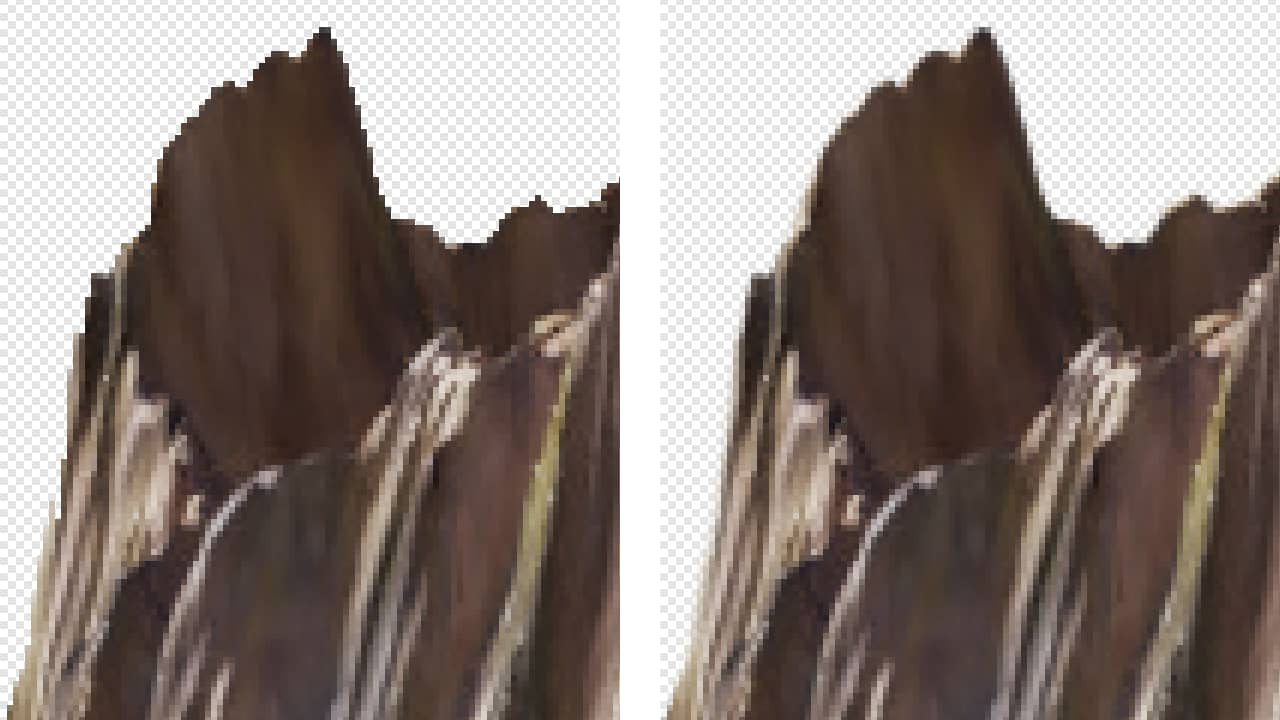
미세한 모발이나 모피와 같은 복잡한 가장자리에서 도구의 조정 옵션을 사용하면 좋은 결과를 얻을 수 있습니다.
선택 브러시 도구를 선택한 상태에서 다음을 수행합니다.
선택 브러시 도구를 선택한 상태에서 다음 중 하나를 수행합니다.
자세한 내용은 아래 메모를 참조하세요.